Google Foto's is een goede plek om al je foto's en video's op te slaan en biedt je de mogelijkheid om je foto's te delen met familie en vrienden. Hoe foto's van Google Foto's delen? Dit bericht laat je zien hoe je Google Foto's kunt delen en hoe je kunt stoppen met het delen met anderen.
Laten we nu eens kijken hoe u Google Foto's kunt delen en hoe u de toegang tot gedeelde foto's en albums met anderen kunt uitschakelen. (Probeer MiniTool MovieMaker om een fotodiavoorstelling te maken!)
Google Foto's delen op internet
Voer de volgende stappen uit om te leren hoe u foto's kunt delen op Google Foto's met Google Chrome.
Stap 1. Start Google Chrome en klik op het Google apps-pictogram naast je profielfoto. Scroll naar beneden totdat je de Foto's-app ziet. Kies vervolgens Foto's .
Stap 2. Beweeg de muiscursor over de foto die u wilt delen en klik op het vinkje icoon.
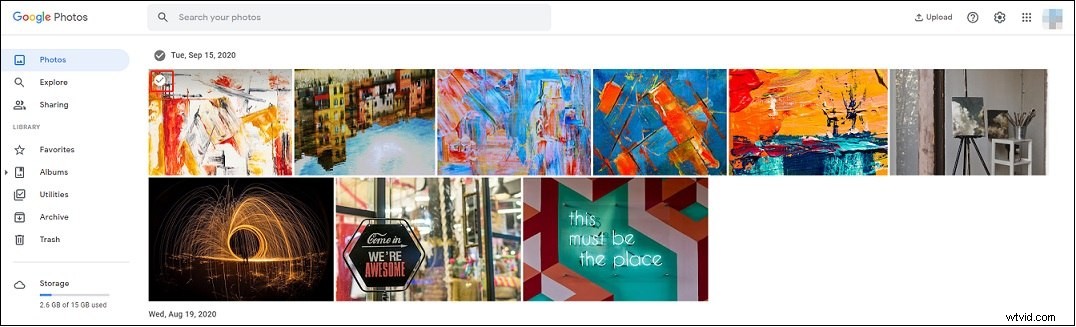
Stap 3. Klik op de knop Delen pictogram in de rechterbovenhoek en het venster Verzenden in Google Foto's verschijnt. Kies Link maken en klik op Link maken . Kopieer de link en stuur deze naar je vrienden. Iedereen met de link kan de gedeelde foto's zien.
Als u foto's privé wilt delen met een specifieke persoon, typt u het e-mailadres in de zoekbalk en klikt u erop in de zoekresultaten.
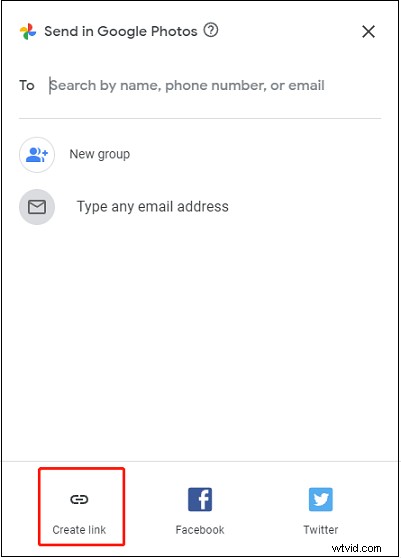
Toegang tot gedeelde foto's uitschakelen
Als u geen foto's meer met anderen wilt delen, kunt u de optie voor delen uitschakelen. Hier is hoe:
- Klik op Delen in het linkerdeelvenster.
- Klik op Andere gedeelde links . om gedeelde foto's te vinden .
- Zoek de link die je niet meer wilt delen en klik op het prullenbakpictogram.
- Klik op de Verwijderen om de bewerking te bevestigen.
Gerelateerd artikel:Hoe download ik alle foto's in één keer van Google Foto's?
Google Foto's delen op Android en iOS
Stap 1. Open de Google Foto's-app.
Stap 2. Tik op de foto's die je wilt delen en klik op Delen icoon.
Stap 3. Selecteer een andere app om te delen, maak en deel een link of stuur de link naar iemand via e-mail.
Een album delen en stoppen met delen
Een album delen op Google Foto's
Stap 1. Open de Google Foto's-app in je webbrowser.
Stap 2. Kies Albums om alle albums te bekijken en klik op de drie puntjes op het gewenste album. Kies in het pop-upmenu Album delen .
Stap 3. Nu kun je mensen uitnodigen om je foto's te zien via e-mail, link, Facebook en Twitter.
Als u een gedeeld album wilt maken, selecteert u de benodigde foto's en klikt u op de Plus icoon. Kies Gedeeld album> Nieuw gedeeld album . Geef het een naam en tik op Delen in de rechterbovenhoek van het venster. Deel dit album dan met anderen.
Hoe te stoppen met het delen van een album
Stap 1. Open het gedeelde album.
Stap 2. Klik op de drie stippen en kies Opties .
Stap 3. Schakel de Link delen uit optie en klik op Privé maken om te stoppen met het delen van het album.

Conclusie
Google Foto's is de beste app voor het delen van foto's. Volg nu de bovenstaande handleidingen om te leren hoe u Google Foto's op verschillende platforms kunt delen en hoe u de optie Delen kunt uitschakelen.
